كيفية منع Apple Music من تغيير المكتبة 2025
هناك العديد من العوامل التي يمكن أن تتسبب في تغيير ملفات الموسيقى الخاصة بك داخل مكتبتك. قد يكون هذا محبطًا للغاية خاصةً إذا كنت تقوم ببث ألبومك أو قائمة التشغيل المفضلة لديك ، ثم فجأة تغيرت قائمة الأغاني التي تتوقع تشغيلها.
تزعج هذه المشكلة بالفعل الكثير من المستخدمين مؤخرًا ، ولهذا السبب سنقوم بمعالجة كيفية ذلك منع Apple Music من تغيير المكتبة في كل مرة تبدأ فيها بث الموسيقى. نناقش أدناه الإجراءات التي قد تقوم بها على أجهزتك الخاصة ، بالإضافة إلى الأداة التي يمكن أن تساعدك في الاحتفاظ بالملفات على أنها ملفاتك بشكل دائم.
دليل المحتويات الجزء 1. لماذا تتغير الموسيقى الخاصة بي باستمرار على Apple Music؟الجزء 2. كيف يمكنني منع Apple Music من إضافة الأغاني تلقائيًا إلى مكتبتي؟الجزء 3. المكافأة: احصل على Apple Music مجانًا إلى الأبد لمنع Apple Music من تغيير المكتبةالجزء 4. استنتاج
الجزء 1. لماذا تتغير الموسيقى الخاصة بي باستمرار على Apple Music؟
منذ قضية حول كيفية منع Apple Music من تغيير المكتبة يمكن أن يكون ناتجًا عن عدة عوامل ، يجب عليك توسيع معرفتك في تقييم أيها يمكن أن يسبب أكبر تأثير على مجموعتك. قد يكون ذلك بسبب عوامل خارجية مختلفة مثل اتصالك بالإنترنت ، والتي يمكن أن تؤثر بشكل خاص على الأغاني التي على وشك تشغيلها على مشغل الموسيقى الخاص بك. إذا أصبح اتصالك ضعيفًا فجأة ، فلن يتم تشغيل الأغاني المدرجة التالية خاصةً إذا لم يتم تنزيلها للتشغيل في وضع عدم الاتصال. سيستمر التشغيل بمجرد وصوله إلى أغنية يُسمح بتشغيلها بدون الإنترنت.
يجب أيضًا مراعاة بعض المشكلات الداخلية التي يجب معالجتها مثل الإصدار القديم من تطبيق الموسيقى الخاص بك. قد يكون هذا هو نفسه مع جهازك أيضًا. لا يمتلك النظام القديم أحدث الميزات التي يمكن أن تكون مسؤولة عن تشغيل مكتبة الموسيقى الخاصة بك بشكل صحيح. بعد التحقق من التحديثات المتاحة لتطبيق الموسيقى الخاص بك ، يجب عليك التحقق أيضًا مما إذا كانت هناك بعض التحديثات لجهازك المستخدم.
للاستمتاع بـ Apple Music على أكمل وجه ، يجب أن تكون قادرًا على معرفة الطريقة الأكثر فعالية حول كيفية منع Apple Music من تغيير المكتبة. سيتم شرح الإجراء التفصيلي حول كيفية القيام بذلك في القسم التالي من هذا المنشور.
الجزء 2. كيف يمكنني منع Apple Music من إضافة الأغاني تلقائيًا إلى مكتبتي؟
قد يكون أحد أسباب استمرار تغيير الأغاني هو أن Apple Music تواجه مشكلة في الحفاظ على مكتبتك كما هي. يمكن أن يتسبب هذا السبب وحده في إضافة عناوين أغانٍ أخرى إلى مجموعتك دون إخطارك بهذا النشاط. السؤال الآن ، كيف ستمنع Apple Music من تغيير المكتبة؟ لمنع Apple Music من تغيير المكتبة دون أمرك ، يجب عليك اتباع الإجراء الموضح أدناه.
تعديل إعدادات iPhone / iPad
- افتح جهازك وابدأ تشغيل تطبيق الإعدادات.
- بعد بضع ثوانٍ ، ستظهر نافذة جديدة ومن بين الخيارات التي تراها ، انقر فوق الموسيقى.
- في نافذة الموسيقى ، لاحظ زر شريط التمرير بجوار "إضافة قائمة تشغيل إلى الأغاني". هذا على وجه التحديد تحت قسم المكتبة. يجب عليك التأكد من إلغاء تنشيط هذه الميزة بمجرد التحقق مما إذا كان الزر قد تحول إلى اللون الرمادي بالفعل.
- بمجرد الانتهاء من ذلك ، اخرج من التطبيق واستمتع ببث موسيقى Apple.
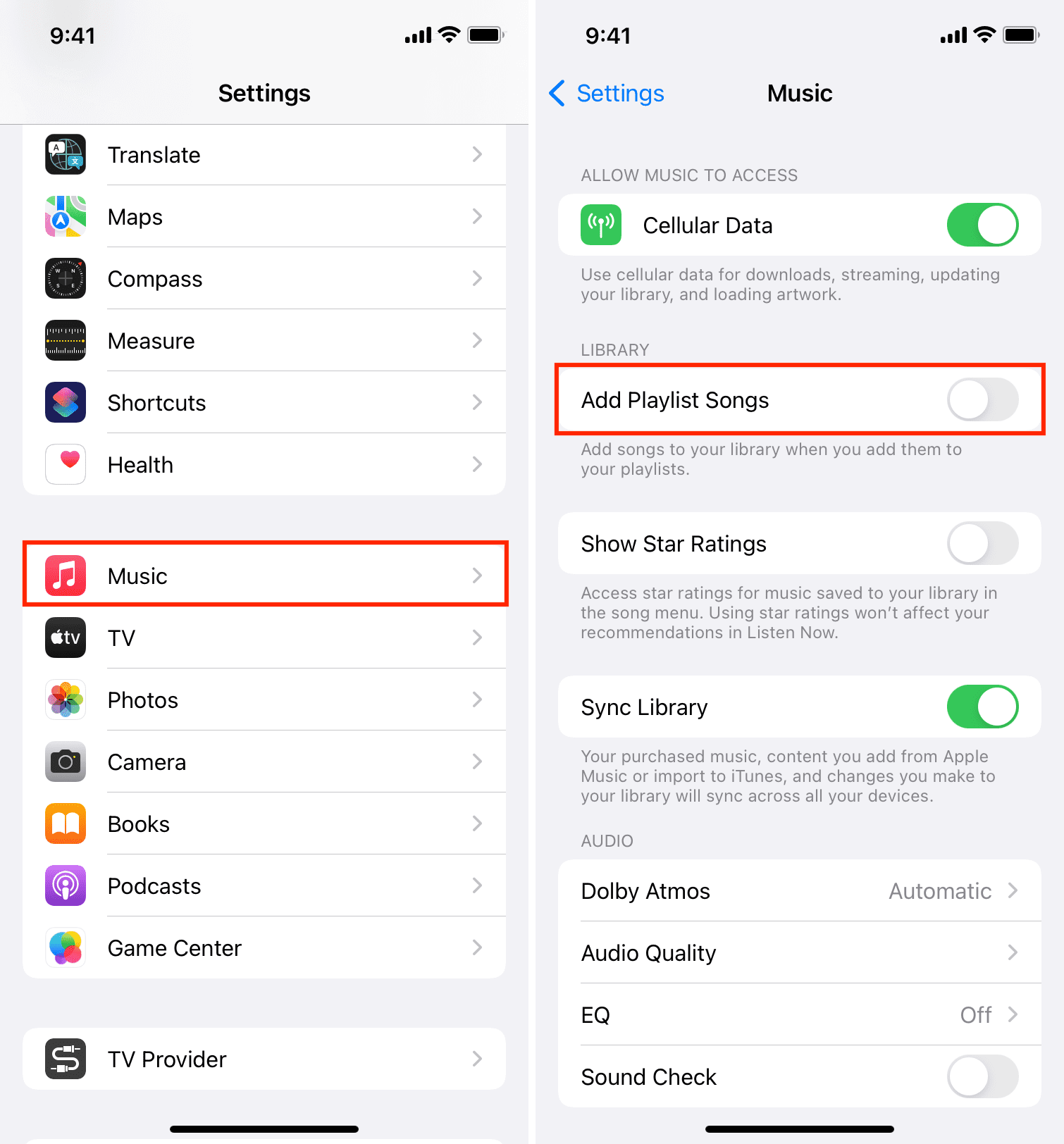
تعديل إعدادات ماك
- لمنع Apple Music من تغيير المكتبة على جهاز Mac ، ابدأ بفتح تطبيق الموسيقى على جهازك.
- ثم انقر فوق علامة التبويب "الموسيقى" الموجودة في القائمة العلوية لمشاهدة الخيارات الأخرى.
- في القائمة الفرعية المعروضة ، اختر خيار التفضيلات.
- بعد القيام بذلك ، اضغط على علامة التبويب خيارات متقدمة.
- سيؤدي القيام بذلك إلى فتح نافذة Advanced. كما ترون ، هناك العديد من الأوصاف تحتها مباشرة. لا تنس إزالة علامة الاختيار قبل "إضافة الأغاني إلى المكتبة عند الإضافة إلى قوائم التشغيل". يمكن القيام بذلك بمجرد النقر فوق المربع الصغير.
- بمجرد الانتهاء ، حدد الزر "موافق" الموجود في الزاوية اليمنى العليا من النافذة.
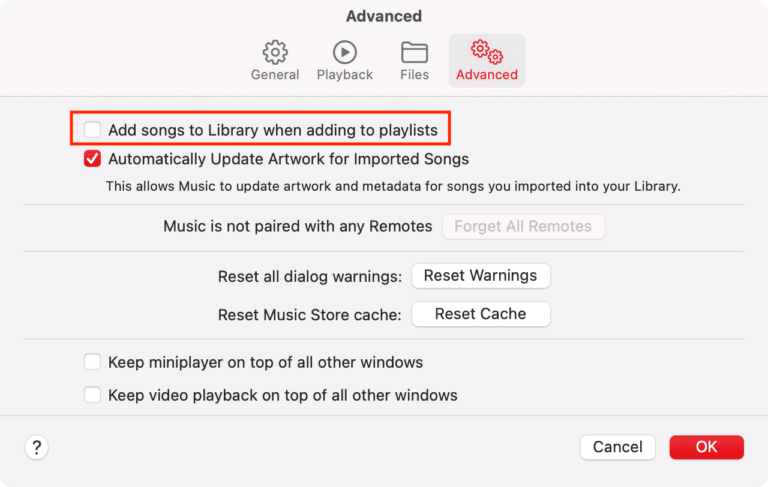
الجزء 3. المكافأة: احصل على Apple Music مجانًا إلى الأبد لمنع Apple Music من تغيير المكتبة
إذا كان لديك فقط ألبوماتك وقوائم التشغيل المفضلة لديك المحفوظة على جهازك كملفات محلية ، فستتمكن من إنشاء مجموعتك وفقًا لتسلسل الأغاني التي تريد دفقها. يمكن أيضًا إدارة هذه المجموعة الخاصة بك بواسطتك ، مما يعني أنه يمكنك التحكم في إضافة عنوان أغنية وإزالته من القائمة. مع هذا يقال ، إنها الطريقة المثالية لمنع Apple Music من تغيير المكتبة. ومع ذلك ، على الرغم من أنه يمكنك تنزيل ملفاتك المفضلة من خلال ملف اشتراك Apple Musicهذا لا يمنحك الحق في الاحتفاظ بنسخ دائمة من الأغاني. بصراحة ، هناك حاجة إلى برنامج تنزيل محترف لجعل هذا الإجراء ممكن التحقيق.
ولكن ما هو برنامج التنزيل المحترف الذي يمكنه مساعدتك بالضبط في جعل هذا الإجراء ممكنًا؟ لكي يكون هذا ممكنًا ، عليك أن تستخدمه محول الموسيقى من AMusicSoft إلى Apple Musicتستطيع هذه الأداة تنفيذ كل من إجراءات التحويل والتنزيل. ونظرًا لأن السبب الرئيسي الذي يمنعك من حفظ ملفات الموسيقى مباشرةً هو نظام إدارة الحقوق الرقمية المشفر داخل الملفات، فيجب إزالة هذا أولاً للمتابعة. ولحسن الحظ، يمكن لـ AMusicSoft أيضًا قم بإزالة DRM. بالإضافة إلى ذلك ، لديها سرعة عمل أسرع 16 مرة ولا تزال قادرة على إنتاج نتائج عالية الجودة. كما أن خطوات استخدامه بسيطة للغاية ويسهل اتباعها.
دعونا نرى أدناه كيفية استخدام AMusicSoft لمنع Apple Music من تغيير المكتبة.
الخطوة 1. من خلال متصفحك، انتقل إلى صفحة AMusicSoft واضغط على زر التنزيل أسفل Apple Music Converter لحفظ التطبيق.
الخطوة 2. قم بتشغيله على جهازك ثم قم بإضافة الأغاني عن طريق تحديدها من مجموعتك.

الخطوة 3. حدد تنسيق الإخراج الذي تريد استخدامه واختر مجلد الإخراج لحفظ الملفات المحولة. AMusicSoft هي أداة احترافية يمكنها قم بتحويل قوائم تشغيل Apple Music إلى MP3 وتنسيقات أخرى بما في ذلك FLAC و AAC و WAV و AC3 و M4A.

الخطوة 4. لبدء التحويل ، انقر فوق الزر "تحويل".

الخطوة 5. اضغط على القائمة المحولة لتنزيل الأغاني التي تم تحويلها بالفعل.

الجزء 4. استنتاج
من خلال الأداة الموصى بها محول الموسيقى من AMusicSoft إلى Apple Music، يمكنك حفظ جميع ملفات Apple Music المفضلة لديك وتكون قادرًا على منع Apple Music من تغيير المكتبة يدويًا. يمكن أن تساعدك هذه الأداة بشكل دائم في تجنب حدوث نفس المشكلة مرة أخرى. ولكن إذا كنت ترغب في حل هذه المشكلة عبر طرق أخرى ، فمن السهل جدًا إدارة ومتابعة الإجراء أعلاه بشأن تعديل إعدادات جهازك.
الناس اقرأ أيضا
- كيفية الاستمتاع بـ Apple Music iPod Nano عبر iTunes وكابل USB
- أفضل 3 طرق حول كيفية الاستمتاع بتلفزيون Apple Music Android TV
- كيفية إضافة الموسيقى إلى Final Cut Pro من Apple Music
- كيفية الحصول على إعداد Apple Music Family Sharing
- ما هي مكتبة المزامنة Apple Music: احصل عليها اليوم
- كل ما نحتاج لمعرفته حول Apple Music
- هل يمكنني إيقاف تشغيل Apple Music تلقائيًا؟
- تعلم كيفية الحصول على نسخة نظيفة على Apple Music
روبرت فابري هو مدون متحمس، ومهتم بالتكنولوجيا، وربما يمكنه أن يلوثك من خلال مشاركة بعض النصائح. كما أنه شغوف بالموسيقى وكتب لموقع AMusicSoft حول هذه الموضوعات.